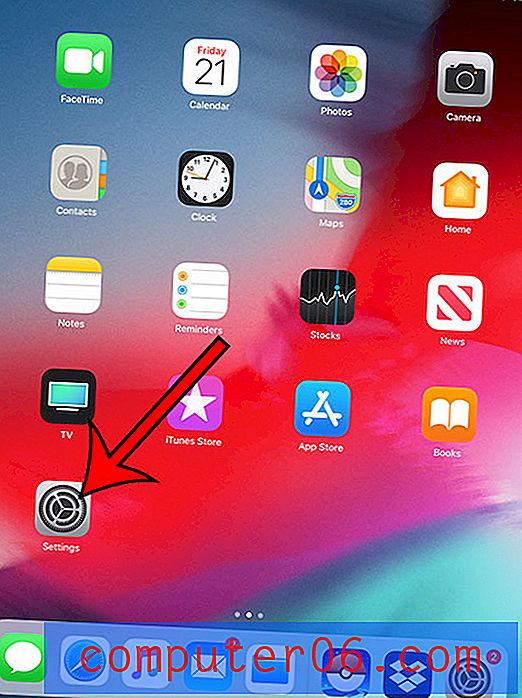Cómo cambiar el color de la página en Google Docs
Hay muchas formas en que puede modificar la apariencia de su documento en la aplicación Google Docs, pero quizás el mayor cambio que notará proviene de cambiar el color de la página. Si bien es posible que esté acostumbrado a usar un fondo blanco para documentos en la escuela o el trabajo, Google Docs también se puede usar para hacer volantes y boletines, que se pueden mejorar con diferentes colores de página.
Nuestro tutorial a continuación le mostrará dónde encontrar la configuración que le permite cambiar el color de la página en Google Docs. Tendrá varias opciones de color disponibles, lo que le permitirá crear el diseño del documento que su proyecto requiera.
Cómo cambiar el color de la página en Google Docs
Los pasos de este artículo se realizaron en el navegador web Google Chrome. Estos pasos también deberían ser los mismos para otros navegadores web de escritorio.
Paso 1: vaya a su Google Drive en https://drive.google.com/drive/my-drive y abra el documento para el que desea cambiar el color de la página.
Paso 2: haz clic en la pestaña Archivo en la parte superior de la ventana.

Paso 3: selecciona la opción de configuración de página cerca de la parte inferior de este menú.
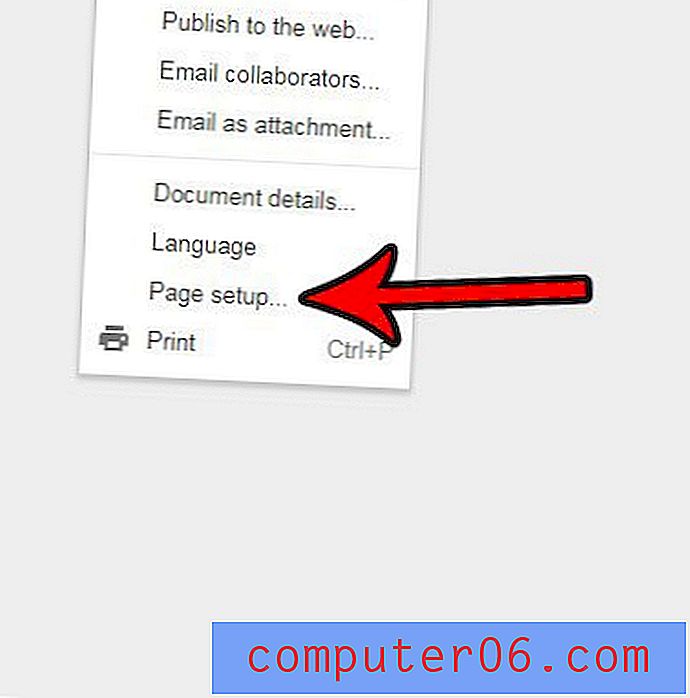
Paso 4: haga clic en el botón Color de página y seleccione el color deseado de las páginas en su documento. Una vez que haya terminado, haga clic en el botón Aceptar en la parte inferior de la ventana. El color de la página debería actualizarse.
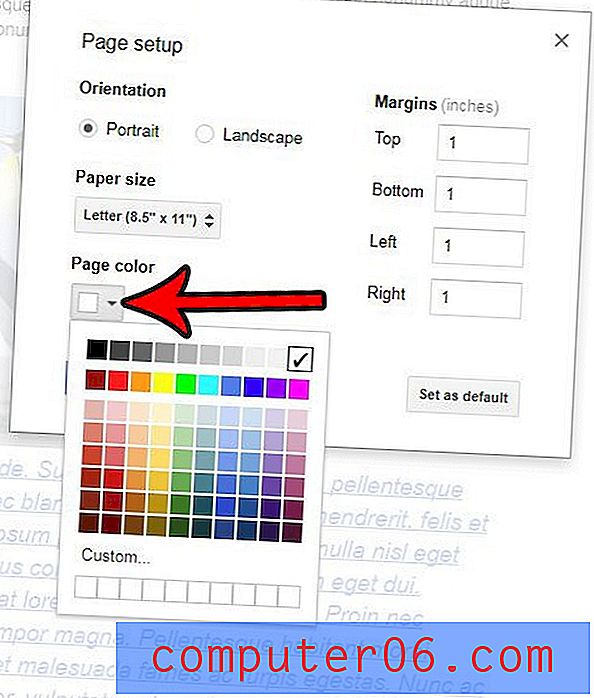
Tenga en cuenta que el color de la página se establece para todo el documento a la vez. No podrá especificar diferentes colores para diferentes páginas.
¿Le resulta difícil estandarizar el formato de todo su documento, especialmente si ha copiado y pegado información de múltiples fuentes? Aprenda a borrar el formato de una selección en Google Docs para que todo el texto del documento tenga el mismo aspecto.